Nie zawsze da się po prostu wrzucić i wysłać plik za pomocą poczty. W wielu codziennych sytuacjach rozmiar pliku okazuje się większym problemem niż mogłoby się wydawać. Dzielenie dużych plików może okazać się w takiej sytuacji nie tylko wygodne, ale wręcz konieczne.
Najczęstsze powody, dla których warto podzielić plik na części
- Ograniczenia rozmiaru przy wysyłaniu załączników – wielu dostawców poczty e-mail ma limity, niektóre popularne serwisy pozwalają maksymalnie na 25 MB inne 100 MB. Jeśli plik jest większy, trzeba szukać alternatyw, a dzielenie go to jedna z prostszych opcji.
- Problemy z formatem FAT32 – pendrive’y i niektóre dyski przenośne sformatowane w tym systemie plików nie obsługują plików większych niż 4 GB. Podział pozwala skopiować dane bez potrzeby zmiany formatu całego nośnika.
- Bezpieczne przenoszenie dużych danych – lepiej mieć pięć mniejszych plików niż jeden ogromny, który może się uszkodzić przy przenoszeniu. Jeśli coś pójdzie nie tak, łatwiej wymienić tylko jedną część.
- Archiwizacja i przechowywanie – czasem trzeba zapisać dane na kilku płytach, kartach SD lub wysłać je partiami – podzielenie pliku umożliwia elastyczne zarządzanie przestrzenią.
W skrócie: dzielenie pliku to sposób na poradzenie sobie z ograniczeniami technicznymi i zwiększenie kontroli nad danymi, zwłaszcza wtedy, gdy pliki mają naprawdę duże rozmiary.
Jakie typy plików można dzielić? Czy to bezpieczne?
W teorii da się podzielić niemal każdy plik – bez względu na to, czy jest to wideo w rozdzielczości 4K, archiwum ZIP z dokumentami, obraz ISO płyty instalacyjnej czy nawet wielka prezentacja z dołączonymi multimediami. System operacyjny nie ocenia zawartości pliku – traktuje go jako ciąg bajtów, który można „rozciąć” na mniejsze fragmenty. Dlatego zwykle nie ma większego znaczenia, z jakim rozszerzeniem mamy do czynienia – liczy się jego rozmiar i to, co chcemy z nim zrobić.
Są jednak pewne wyjątki, przy których warto zachować ostrożność. Przede wszystkim mowa o plikach wykonywalnych, takich jak instalatory programów (.exe) lub pakiety systemowe. Choć również można je podzielić, to połączenie ich z powrotem wymaga już dużej dokładności i często specjalistycznych narzędzi. W przeciwnym razie system może potraktować taki plik jako uszkodzony lub potencjalnie niebezpieczny.
Samo dzielenie pliku jest procesem bezpiecznym – pod warunkiem, że korzystamy ze sprawdzonych narzędzi i nie ingerujemy ręcznie w zawartość powstałych części. Warto pamiętać, że dane nie są modyfikowane ani kompresowane (chyba że sami zdecydujemy inaczej), a cały proces przypomina raczej tymczasowe pocięcie puzzli, które potem można bez problemu złożyć. Ważne jest tylko to, by żadna z części nie zginęła po drodze – w przeciwnym razie nie uda się odtworzyć całości. Dlatego po podziale najlepiej trzymać wszystkie fragmenty w jednym folderze, nie zmieniać ich nazw i pilnować kolejności, bo to właśnie pierwszy plik w zestawie odpowiada za uruchomienie całego procesu scalania.

Dzielenie plików w Windows - kiedy się to przyda? Grafika HotGear.
Metoda 1: Użycie programu 7-Zip (zalecana, darmowa opcja)
Jednym z najprostszych i najpewniejszych sposobów na podzielenie dużego pliku jest skorzystanie z programu 7-Zip – darmowego narzędzia do archiwizacji, które obsługuje także dzielenie plików na części o określonej wielkości. To rozwiązanie w pełni bezpieczne, dostępne po polsku i kompatybilne z każdym systemem Windows.
Aby zacząć, należy najpierw pobrać i zainstalować 7-Zip ze strony oficjalnej (7-zip.org). Po instalacji wystarczy kliknąć prawym przyciskiem myszy na plik, który chcemy podzielić, a następnie wybrać opcję „Dodaj do archiwum…” z menu 7-Zip.
W nowym oknie zobaczymy kilka opcji. Najważniejsze z nich to format archiwum (polecamy „7z” lub „zip”) oraz pole oznaczone jako „Podziel na wolumeny, bajty”. To tutaj wpisujemy, na jak duże części chcemy podzielić plik. Można posłużyć się gotowymi wartościami – na przykład 700M (czyli 700 megabajtów – idealnie na płytę CD), 4096M (czyli 4 GB – granica dla pendrive’ów z systemem FAT32) lub dowolną inną wielkością. Po zatwierdzeniu program stworzy zestaw kolejnych plików z rozszerzeniami takimi jak .7z.001, .7z.002 i tak dalej.
Co ważne, wszystkie części muszą znajdować się w tym samym folderze, żeby można je było później połączyć. Wystarczy wtedy kliknąć prawym przyciskiem na pierwszy plik z rozszerzeniem .001 i wybrać „Wypakuj tutaj” lub „Wypakuj do [nazwa folderu]”. 7-Zip automatycznie zidentyfikuje pozostałe części i odtworzy cały oryginalny plik.
To szybka, wygodna i w pełni darmowa metoda, która sprawdzi się zarówno przy plikach prywatnych, jak i przy archiwizacji większych zestawów danych. Dodatkowym atutem jest możliwość zabezpieczenia archiwum hasłem, jeśli chcemy zadbać o prywatność przesyłanych danych.
Metoda 2: Użycie darmowych narzędzi takich jak HJSplit i GSplit
Jeśli nie zależy wam na kompresji, a chcecie po prostu szybko rozdzielić plik na mniejsze kawałki bez zmiany jego struktury, możecie sięgnąć po wyspecjalizowane narzędzia, takie jak HJSplit czy GSplit. To niewielkie, darmowe programy stworzone właśnie z myślą o dzieleniu i łączeniu dużych plików – działają sprawnie i nie wymagają instalowania dodatkowych bibliotek.
HJSplit to absolutna klasyka – malutki, przenośny program, który nie potrzebuje nawet instalacji. Po uruchomieniu wystarczy wybrać opcję „Split”, wskazać plik źródłowy, określić wielkość poszczególnych części i kliknąć „Start”. Gotowe. Części zostaną zapisane w tym samym folderze co oryginał i będą miały rozszerzenia .001, .002 itd. Aby połączyć pliki z powrotem, używamy funkcji „Join” – program sam rozpozna sekwencję i odtworzy pierwotną zawartość.
Bardziej rozbudowaną opcją jest GSplit, który pozwala nie tylko podzielić plik według wielkości, ale też przygotować gotowy plik łączący (tzw. Self-Uniting File), który automatycznie połączy fragmenty po uruchomieniu – bez potrzeby instalowania GSplit na drugim komputerze. To świetne rozwiązanie, jeśli dzielicie plik dla kogoś, kto niekoniecznie zna się na tego typu operacjach. Program oferuje również czytelne logi, nazwę profilu oraz możliwość dzielenia plików według liczby części zamiast konkretnego rozmiaru.
Zaletą obu programów jest prostota i brak kompresji, co oznacza, że dane pozostają w swojej pierwotnej formie – bez ryzyka, że coś się uszkodzi lub nie da wypakować. To dobra alternatywa dla 7-Zip, szczególnie wtedy, gdy pracujecie z bardzo specyficznymi typami plików lub potrzebujecie maksymalnej kompatybilności między komputerami.
Metoda 3: PowerShell – dla zaawansowanych
Dla tych, którzy wolą pełną kontrolę nad procesem lub po prostu lubią pracować w trybie tekstowym, istnieje możliwość podziału pliku za pomocą PowerShella – wbudowanego narzędzia skryptowego w Windows. To rozwiązanie przydaje się szczególnie wtedy, gdy nie chcemy instalować zewnętrznych programów albo gdy działamy na komputerze o ograniczonych uprawnieniach.
Warto jednak zaznaczyć, że dzielenie plików za pomocą PowerShella wymaga podstawowej znajomości składni i nie nadaje się do każdego typu danych. Najlepiej sprawdza się przy plikach tekstowych lub binarnych o znanej strukturze, takich jak logi, dane CSV, pliki konfiguracyjne czy eksporty baz danych.
Przykładowy skrypt może wyglądać tak:
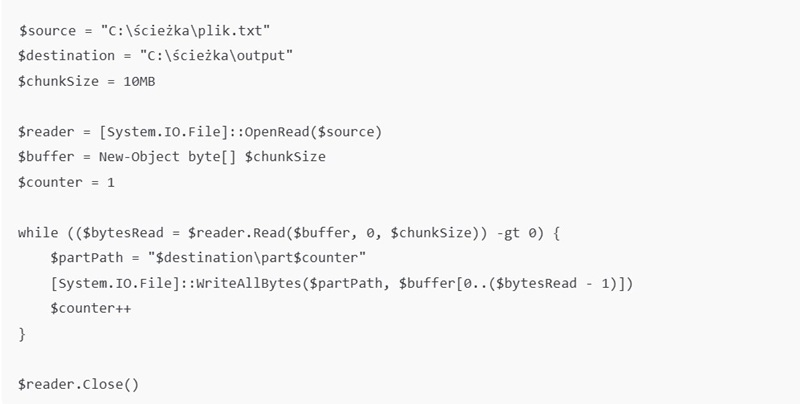
Ten prosty skrypt dzieli plik na części po 10 MB każda, nadając im kolejne nazwy part1, part2 itd. W razie potrzeby można zmienić zarówno rozmiar, jak i lokalizację docelową. Aby później połączyć plik, można użyć równie prostego polecenia:

To rozwiązanie nie oferuje kompresji, ale daje dużą elastyczność i precyzję. Warto jednak pamiętać, że PowerShell nie ostrzeże nas przed błędami logicznymi, dlatego trzeba dokładnie sprawdzić ścieżki, nazwy plików i formaty danych. To metoda dla bardziej zaawansowanych użytkowników, ale w odpowiednich rękach – bardzo skuteczna.
Jak scalić podzielone pliki z powrotem?
Samo dzielenie to dopiero połowa sukcesu – najważniejsze jest to, by później móc bezproblemowo złożyć plik z powrotem w całość. Na szczęście większość programów, które służą do rozbijania dużych plików, oferuje równie proste narzędzia do ich łączenia.
Jeśli korzystaliście z 7-Zip, wystarczy odnaleźć pierwszy z wygenerowanych plików, zazwyczaj z rozszerzeniem .001, kliknąć na niego prawym przyciskiem myszy i wybrać „Wypakuj tutaj” lub „Wypakuj do…”. Program automatycznie rozpozna pozostałe części i złoży z nich oryginalną zawartość. Ważne, by wszystkie fragmenty znajdowały się w tym samym folderze i miały nienaruszone nazwy.
W przypadku HJSplit lub GSplit proces wygląda równie prosto. Wystarczy uruchomić program, wybrać funkcję „Join”, wskazać pierwszy plik w sekwencji i folder, w którym mają się znaleźć złączone dane. GSplit dodatkowo może utworzyć specjalny samodzielny plik łączący, który działa bez instalowania programu na drugim komputerze – wystarczy go uruchomić, a plik złoży się samodzielnie.
Jeśli dzieliliście dane ręcznie, np. za pomocą PowerShella, do ich połączenia trzeba użyć odpowiedniego skryptu – takiego, który połączy części w odpowiedniej kolejności, bez utraty danych. To rozwiązanie wymaga ostrożności, bo jakikolwiek błąd może doprowadzić do uszkodzenia scalonego pliku.
Niezależnie od użytej metody, najczęstsze problemy przy scalaniu wynikają z brakujących fragmentów lub zmienionych nazw plików. Jeśli system nie może odnaleźć wszystkich części, łączenie się nie powiedzie. Dlatego najlepiej trzymać podzielone pliki razem, nie przenosić ich oddzielnie i unikać zmieniania rozszerzeń. Dobrze wykonane dzielenie zawsze daje szansę na stuprocentowe odtworzenie oryginalnego pliku – pod warunkiem, że niczego po drodze nie zgubimy.
Na co uważać podczas dzielenia plików?
Choć dzielenie plików to technika dość prosta, istnieje kilka pułapek, które mogą sprawić, że cała operacja zakończy się niepowodzeniem. Dlatego warto wiedzieć, czego unikać i na co zwracać uwagę, zanim przystąpicie do dzielenia danych.
Po pierwsze, korzystajcie wyłącznie z zaufanych i sprawdzonych narzędzi. Niektóre z programów do dzielenia plików – gdy zaczniemy ich szukać w sieci z pomocą wyszukiwarki – będą mieć chwytliwe reklamy, ale niektóre z nich mogą zawierać niechciane dodatki, a w skrajnych przypadkach – złośliwe oprogramowanie. Najlepiej pobierać aplikacje (te wymienione w tekście) bezpośrednio z oficjalnych stron twórców, unikając innych podejrzanych witryn.
Kolejna kwestia to ryzyko przerwania kopiowania – np. podczas przenoszenia dużych danych na pendrive czy zewnętrzny dysk. Jeśli kopiowanie zostanie przerwane w trakcie, istnieje ryzyko uszkodzenia jednej z części, co później uniemożliwi ich połączenie. Warto wtedy sprawdzić sumy kontrolne lub przynajmniej porównać rozmiary plików, by upewnić się, że wszystko zostało skopiowane poprawnie.
I wreszcie – upewnijcie się, że osoba, która będzie składać plik z powrotem, ma odpowiednie narzędzia i instrukcje. Jeśli wysyłacie komuś tylko fragmenty bez informacji, czym to otworzyć i jak scalić, możecie być pewni, że wróci do was z pytaniami. W przypadku mniej doświadczonych użytkowników lepiej przygotować np. samodzielny plik łączący lub dołączyć instrukcję krok po kroku.
Podsumowanie
Dzielenie dużych plików w Windows może wydawać się techniczną sztuczką dla wtajemniczonych, ale w rzeczywistości to praktyczne i proste rozwiązanie, które może przydać się każdemu – niezależnie od poziomu zaawansowania. Niezależnie od tego, czy próbujecie przesłać film, który nie mieści się na mailu, przenieść dane na pendrive, czy zabezpieczyć backup w mniejszych partiach – wystarczy kilka kliknięć, by osiągnąć cel.
Najwygodniejszą metodą dla większości użytkowników będzie użycie 7-Zip, który łączy funkcje kompresji z możliwością dzielenia plików. Dla tych, którzy wolą coś jeszcze prostszego – HJSplit lub GSplit zrobią swoje szybko i bez zbędnych pytań. A jeśli lubicie skrypty i pełną kontrolę, PowerShell pozwoli rozwiązać problem bez instalowania czegokolwiek dodatkowego.
Pamiętajcie tylko, by zachować ostrożność przy przenoszeniu i przechowywaniu częściowych plików, nie zmieniać ich nazw i upewnić się, że wszystkie fragmenty trafiają tam, gdzie trzeba. Dzięki temu unikniecie niepotrzebnych problemów i z łatwością odzyskacie oryginalny plik.
Tomasz Sławiński

KOMENTARZE (0) SKOMENTUJ ZOBACZ WSZYSTKIE